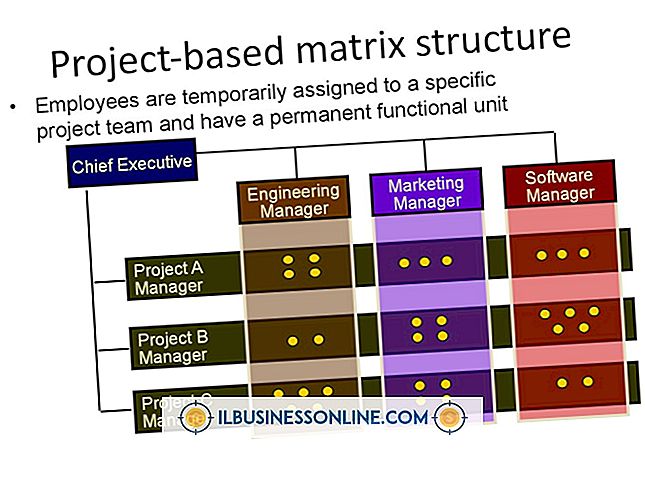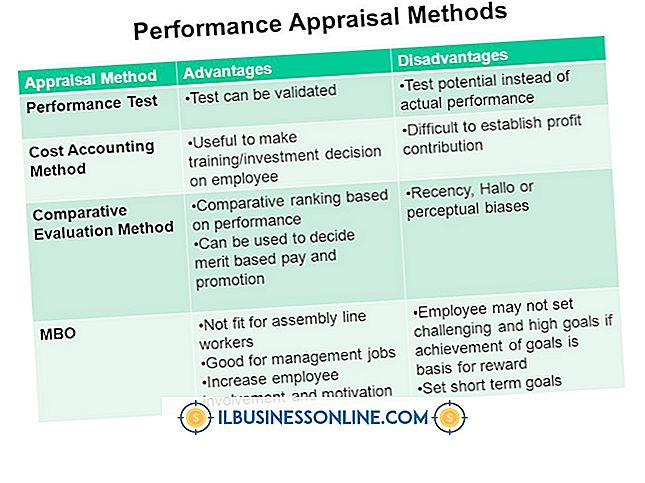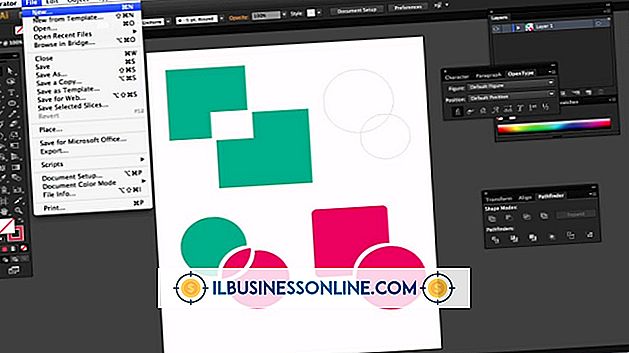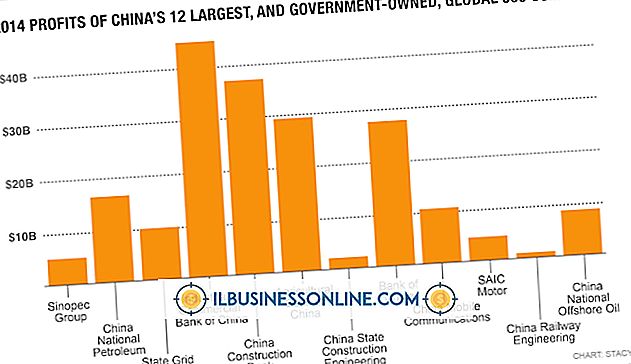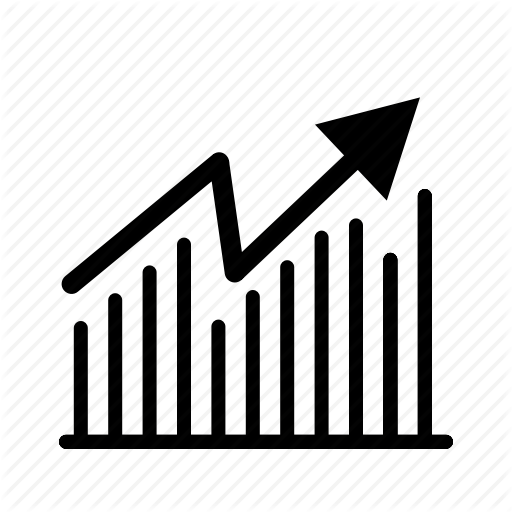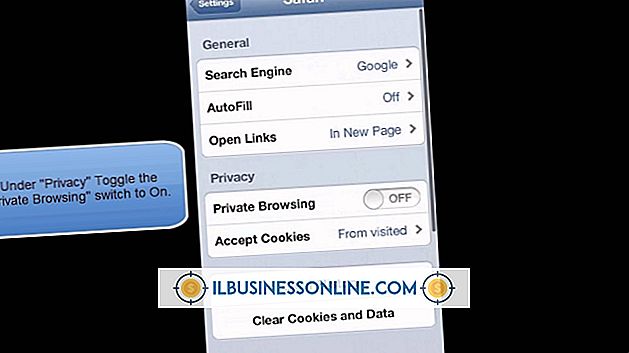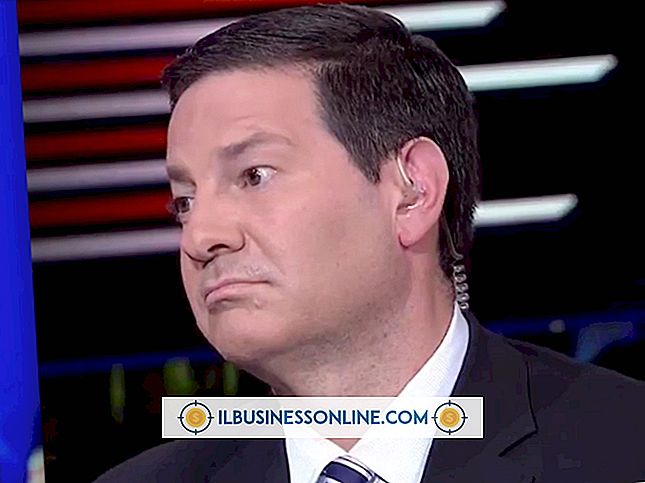MacBookのマイクを無効にする方法

Apple MacBookシリーズのノートパソコンには、特定のアプリケーションでオーディオを録音できるマイクが内蔵されています。 マイクは、ビデオチャットを介してクライアントまたは顧客と話すときにも役立ちます。 誤ってマイクの電源を入れたままにしておくと、不要な音が聞こえてコンピュータに録音されることがあります。 マイクで音声を録音したくない場合は、音量を最小にしてミュートします。 音声入力を切り替えてマイクを無効にすることもできます。
別の音声入力を選択
1。
メニューバーのアップルアイコンをクリックしてから、「システム環境設定」をクリックします。
2。
「サウンド」をクリックしてから「入力」タブをクリックします。
3。
[Line-In]をクリックして[システム環境設定]ウィンドウを閉じます。 このオプションを選択した場合、内蔵マイクは機能しません。 MacBookのオーディオ入力ポートに接続すれば、外付けマイクを使用できます。
マイクをミュートする
1。
アップルボタンをクリックして、「システム環境設定」をクリックします。
2。
「サウンド」をクリックしてから「入力」タブをクリックします。
3。
マイクをミュートするには、[入力音量]スライダを左いっぱいまでドラッグします。 ミュートしても、マイクは音声を拾いません。
人気の投稿
Linksys Wireless-N 2.4 GHzなどの特定のLinksysワイヤレスアダプタカードは、Linksys Network Monitorアプリケーションに付属しています。 Linksys Network Monitorアプリを使用すると、デフォルトのWindowsワイヤレスネットワーク機能の代わりに使用可能なネットワークを見つけることができます。 Linksysネットワークモニタモードを有効にし、ネットワーク設定設定のデフォルトのWindowsアプリを無効にします。 1。 LinksysネットワークカードをコンピュータのPCカードスロットに挿入します。 ネットワークカードがオペレーティングシステムに登録され、黄色のLinksys WirelessアイコンがWindowsの通知領域に表示されます。 2。 Linksys Wirelessアイコンを右クリックして、Linksys Wirelessコンテキストメニューを表示します。 3。 Linksys Wirelessコンテキストメニューの[有効にする]オプションをクリックします。 Linksysネットワークモニタモードはアクティブになります。 モニターモードが有効になると、アイコンの色が黄色から緑色に変わります。 4。 緑色の「Linksys Wireless」アイコンをクリックして、ネットワークモニタアプリケーションを
続きを読みます
多くの親は、ブラウザの履歴で訪問したサイトをチェックして、子供のインターネット使用状況を監視しています。 ただし、ブラウザの履歴リストに訪問したサイトを記録せずに、プライベートブラウジングを使用してWebを閲覧することはできます。 Internet ExplorerやFirefoxなどの主要ブラウザでプライベートブラウジングを無効にすることができます。 技術的に精通している子供は、手動でブラウザの履歴を削除し、キャッシュデータを消去することでこれらの制限を回避できます。 プライベートブラウジングを無効にすることは、オンラインの間あなたの子供を安全に保つための魔法の弾丸ではありませんが、保護者のためにある程度の保護を提供します - そしてそれ故、ある程度の安心を提供します。 インターネットエクスプローラ 1。 「Windows」キーと「R」キーを押して、Windowsの「ファイル名を指定して実行」ダイアログボックスを開きます。 2。 [名前]フィールドに「regedit.exe」と入力し、[OK]をクリックします。Windowsレジストリエディタが開きます。 3。 左側のナビゲーションパネルで[HKEY_LOCAL_MACHINE]エントリの横にある矢印をクリックしてカテゴリを展開します。 4。 [ソフトウェア]オプションの横にある矢印をクリックして展開し、[ポリシー]をクリックします
続きを読みます
従業員ポリグラフ保護法(EPPA)は、民間の雇用主が従業員または潜在的な従業員に嘘発見器検査を受けさせることを禁じています。 雇用主が試験の使用を許可されるというまれなケースでは、この連邦法は試験の使用方法に制限を設けています。 従業員ポリグラフ保護法(EPPA)に基づく請求を提出する方法 1。 あなたの雇用者がEPPAによって規制されているかどうかを確認してください。 州間商取引に従事する会社はすべてカバーされているので、ほとんどの雇用主はEPPAの下で規制されています。 州間商取引には、州の境界線を越える商品の取り扱い、販売、生産、および電話や郵便を含む、他の州の企業や顧客との任意の形式の通信の使用が含まれます。 2。 あなたが対象労働者であることを確認してください。 EPPAは、規制労働者の全従業員または将来の従業員を対象としています。 EPPAはまた、嘘発見器テストを受けることを拒否したことに対する報復に対する元従業員を対象としています。 EPPAは政府職員を対象としていません。 3。 上記の両方の要件が満たされている場合、従業員は労働省の労働時間課に苦情を申し立てることができます。 労働省は、法律に違反したかどうかを判断するために調査を行います。 従業員は訴訟を起こすこともできます。 訴訟は嘘発見器テストの3年以内に提起されなければならない。 必要なもの 紙 ペン 電話 イ
続きを読みます
米国平等雇用機会委員会は、職場での差別や嫌がらせを禁止する1964年公民権法の第七章を施行しています。 政府機関は、嫌がらせなどの職場の問題を調査し解決するために、雇用主が迅速な行動をとることを強く推奨します。 職場での苦情の調査の鍵は、被疑者にその主張を知らせることです。 あなたが受ける反応は調査のその後のステップを決定します。 反応 非難されている人とプライベートで会話をしましょう。 彼が嫌がらせであると非難されていることを誰かに知らせることは、感情的な反応を引き出すことができます。 怒りや衝撃から屈辱や恥まで何でも対処する用意をしてください。 従業員の苦情で名前が挙げられている人との最初の会話では、被告人がその主張を認めたり否定したりする準備をしてください。 嫌がらせを受けた嫌がらせ者に、会社の嫌がらせに関する方針のコピーと、方針に違反する行動や行動の説明を渡して会話を始めます。 フレーミングの疑い 「あなたのうちの2人が通常の営業時間を過ぎて働いていたとき、あなたはあなたの従業員に何度も嫌がらせをしました」などの発言を控えてください。 「あなたが会社の行動規範やハラスメント防止方針に違反する不適切な行動をしているという苦情を受けました」のように、告発者の声明を告発の代わりに疑惑として中継する。 申し立てについての詳細を共有し、あなたが受ける反応を観察してください。 拒否 被告
続きを読みます
AdWordsなどのGoogleのさまざまな広告ネットワークは、多くの広告主にとって成功する媒体であることが証明されています。 Googleはまた、広告主が100以上のテレビネットワークおよび3500万世帯にわたる視聴者にリーチすることを可能にするテレビ広告ネットワークも導入しました。 他の広告形態と同様に、グーグルはテレビ広告を段階的に設定するプロセスを通じて広告主を調査します。 その後、GoogleのTV Analyticsを使用して広告の効果を判断します。 ドメイン Google TV Adsは、主にWebサイトへのトラフィックを増やすために設計された広告ネットワークです。 Google TV Analyticsと組み合わせて適切に使用すれば、Webサイトへのトラフィックを促進する際の広告の効果を測定できます。 これらの広告は、覚えやすいWebサイトドメインを所有していて視聴者の好奇心を刺激するWebサイトドメインを所有している場合に、より効果的になる可能性があります。 覚えにくい、または追加の拡張子を持つ長いドメイン名は避けてください。 あなたのブランドを確立するドメインを使用してください。 たとえば、ウィジェットを販売している場合、mywidgetsite.comのようなものは短く、シンプルで効果的です。 ターゲティング Google TV Adsの利点の1つは、通常のテレ
続きを読みます